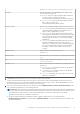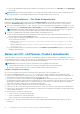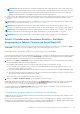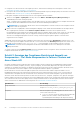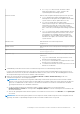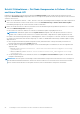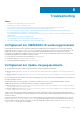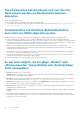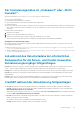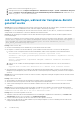Users Guide
● Konfigurieren Sie die Informationen zum Freigabe-Speicherort, an denen die Anwendungen DSU und IC platziert werden. Siehe
Einstellungen der Update-Compliance-Tools konfigurieren.
● Erzeugen Sie die neuesten Katalogdateien mithilfe der Anwendung Dell EMC Repository Manager (DRM). Die unterstützte Version des
DRM kann unter Dell EMC Repository Manager heruntergeladen werden.
Um die Update-Compliance-Details anzuzeigen, müssen Sie die folgenden Aktionen ausführen:
1. Wählen Sie unter Update > Updatequelle in der Drop-down-Liste Offline – Dell EMC Repository Manager-Katalog aus.
Standardmäßig ist der Online-Katalog ausgewählt.
Offline – Dell EMC Repository Manager-Katalog: wenn die DRM-Repositorys an einem Freigabespeicherort verfügbar sind und für alle
verwalteten Geräte durch OMIMSWAC in Rechenzentren ohne Internetverbindung anwendbar sind.
ANMERKUNG: Es wird empfohlen, dass die Azure-Stack-HCI-Katalogdateien verwendet werden, um einen Compliance-Bericht
für Azure-Stack-HCI zu generieren.
2. Geben Sie den CIFS-Freigabepfad, in dem die Katalogdateien abgelegt werden, und die Nutzeranmeldedaten für den Zugriff auf den
CIFS-Freigabepfad ein und wählen Sie dann Weiter: Compliance-Details: zum Erstellen eines Compliance Berichts.
Die Katalogdateien können mithilfe der Anwendung Dell EMC Repository Manager (DRM) erzeugt werden. Stellen Sie sicher, dass alle
erforderlichen Dell Update Packages (DUP) im freigegebenen Katalog-Repository für den Ziel-Node zur Verfügung stehen.
Wenn ein neuer Katalogpfad angegeben wird, ist der vorherige, zur Berechnung der Update-Compliance verwendete Pfad
möglicherweise nicht verfügbar.
OMIMSWAC erfasst den Katalog aus dem freigegebenen Pfad, erfasst die in der Registerkarte Einstellungen konfigurierten DSU- und
IC-Tools und erzeugt einen Compliance-Bericht. Wenn die Tools DSU und IC nicht in den Einstellungen konfiguriert sind, werden Sie von
OMIMSWAC mit Internetzugang von www.downloads.dell.com heruntergeladen, um den Compliance-Bericht zu erzeugen.
ANMERKUNG: Sie müssen einzelne Katalogdateien mit den Nutzeranmeldedaten für den Server-Manager bzw. den Cluster-
Manager bereitstellen.
Sie werden zu dem im Fenster Compliance-Details generierten Compliance-Bericht weitergeleitet. Weitere Informationen über den
Compliance-Bericht finden Sie unter Compliance-Bericht anzeigen.
Schritt 2: Anzeigen des Compliance-Berichts und Auswahl von
Komponenten – Ziel-Node-Komponenten in Failover-Clustern und
Azure-Stack-HCI
Die Update-Compliance-Details werden berechnet und der Compliance-Bericht wird angezeigt. Im Ringdiagramm sind die Anzahl der
Komponenten im Zustand „Compliant“ (Konform), „Urgent“ (Dringend), „Recommended“ (Empfohlen) oder „Optional“ farbcodiert
aufgeführt. Der Compliance-Bericht bietet eine detaillierte Ansicht aller Komponenten, die den Komponentennamen, die aktuelle Version,
den Typ, die Baseline-Version, den Compliance-Status, die Dringlichkeit und den Compliance-Typ enthalten.
Bei HCI-und Failover-Clustern werden die Update-Compliance der einzelnen Ziel-Nodes und der Komponenten mithilfe von zwei
Ringdiagrammen dargestellt: Node-Zusammenfassung und Komponenten-Zusammenfassung. Erweitern Sie zur weiteren Analyse die
einzelnen Nodes im Compliance-Bericht, um die aktuelle Version, die Baseline-Versionen und den Compliance-Typ der Komponenten
abzurufen, und um alle Nodes und Komponenten mit dem Status „Nicht konform“, „Dringend“, „Empfohlen“ oder „Optional“ anzuzeigen.
Neben Compliance-Informationen wird auch der Lizenzstatus (OMIMSWAC Premium License) für jeden Node angezeigt. Alle Ziel-Nodes,
die Teil des Clusters sind, müssen über gültige Lizenzen verfügen. andernfalls können Sie mit dem Update des Clusters nicht fortfahren.
Weitere Informationen zur OMIMSWAC-Lizenzierung finden Sie im OMIMSWAC-Installationshandbuch.
Attributnamen
Beschreibung
Komponentenname Gibt den Komponentennamen an.
Beispiel: Serial-ATA_Firmware_6FGD4_WN64_E012_A00
Compliance Gibt den Compliance-Typ unabhängig davon an, ob der Status
konform oder nicht konform ist.
● Compliant Konform: Ziel-Nodes in dieser Kategorie haben die
gleichen Versionen von BIOS, Treibern, Firmware und
Systemmanagementanwendung wie der importierte Katalog.
24 PowerEdge-Server und -Nodes von HCI- und Failover-Clustern aktualisieren